Table of Contents
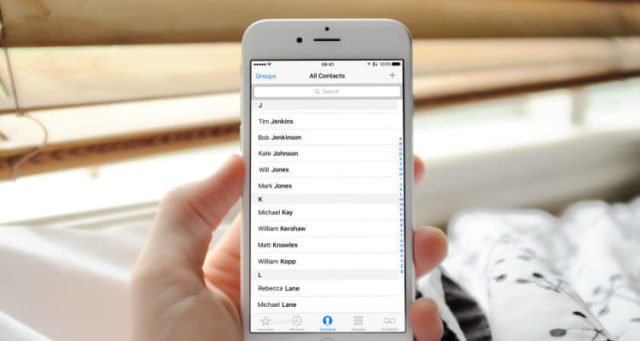
Bạn có thể chỉ đơn giản là dọn dẹp lại tất cả các liên hệ không sử dụng làm lộn xộn danh sách liên hệ trên thiết bị iPhone của bạn. Xóa các liên hệ khỏi iPhone và sau đó giữ lại một số ít bạn thực sự cần. Cùng tìm hiểu cách xóa danh bạ trên iPhone từ một số đến nhiều số cùng lúc hoặc có thể là toàn bộ trong bài viết của GhienCongNghe ngay sau đây.
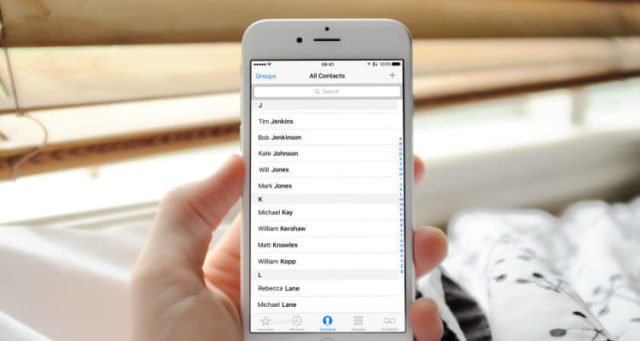
Cách xóa danh bạ trên iPhone nhanh
Đây là cách thủ công nhất để có thể xóa đi một số liên hệ có trong danh bạ của bạn. Cùng tìm hiểu cách xóa danh bạ trên iPhone với các bước theo thứ tự sau đây:
- Mở ứng dụng Danh bạ hoặc Điện thoại và chọn mục Danh bạ.
- Chọn liên hệ bạn muốn xóa trong danh sách liên hệ.
- Chọn “Sửa” ở góc trên cùng bên phải.
- Vuốt xuống dưới cùng và chọn “Xóa Liên hệ”. Hãy chú ý rằng sẽ có một thông báo xác thực việc xóa liên hệ này của bạn. Nhấn thêm một lần nữa để thực sự xóa số liên lạc này.
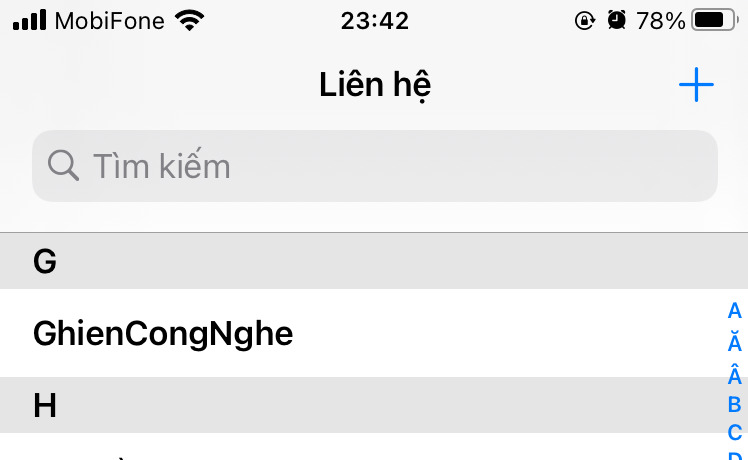 |
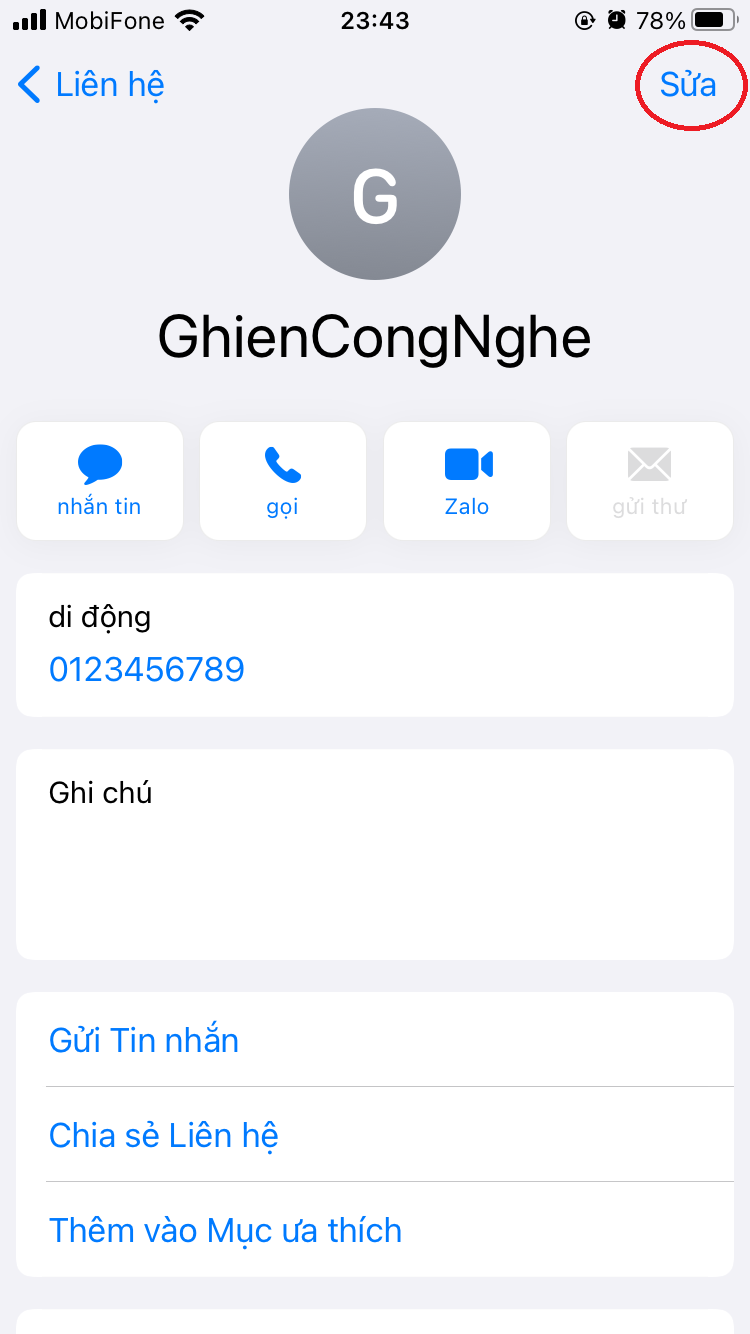 |
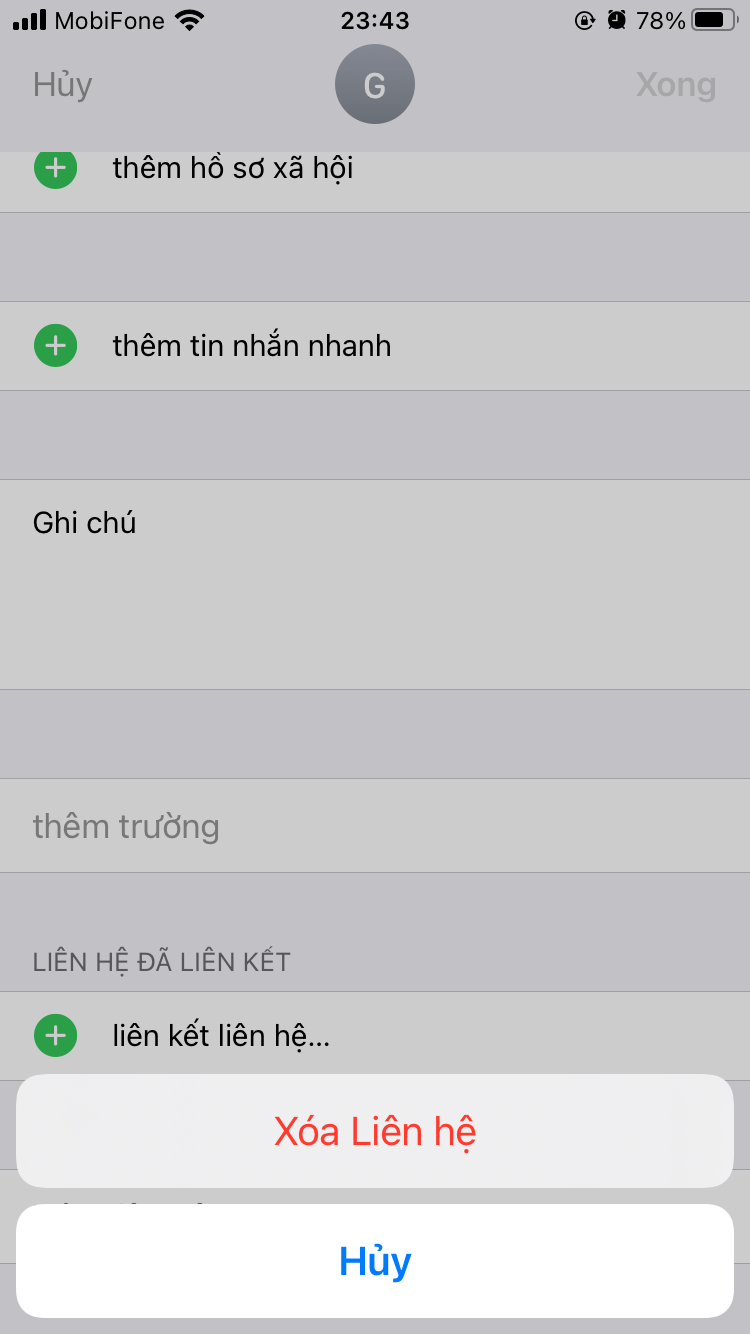 |
Nhưng khi bạn muốn xóa cùng lúc nhiều số liên hệ với số lượng lên đến hàng chục hoặc thậm chí hàng trăm thì cách này không phải ý tưởng tốt và khá mất thời gian. Cùng đi tới hướng dẫn cách xóa nhiều danh bạ trên iPhone chỉ với một vài cú chạm tay.
Cách xóa nhiều danh bạ trên iPhone
Nhưng bạn có thể thấy không có tùy chọn tích hợp sẵn nào trên iOS giúp bạn dễ dàng xóa nhiều số liên hệ cùng một lúc. Đây có thể là chủ đích của Apple khiến bạn đưa ra suy nghĩ kỹ hơn có thực sự nên xóa một loạt những số liên lạc này không.
Tuy ứng dụng Danh bạ mặc định không hỗ trợ nhưng không phải không có cách. Cùng thử qua các cách xóa nhiều danh bạ trên iPhone dưới đây.
Cách xoá danh bạ trên iCloud để xóa nhiều số liên lạc
Phương pháp này sử dụng iCloud để xóa nhiều liên hệ không mong muốn cùng một lúc và các thực hiện cũng đơn giản với các bước sau đây:
1. Sử dụng trình duyệt web trên máy tính và truy cập vào đường dẫn sau: www.icloud.com
2. Đăng nhập vào iCloud bằng tài khoản ID Apple sử dụng trên iPhone của bạn.
Lưu ý rằng, bạn phải bật tính năng đồng bộ hóa Danh bạ trên iCloud bằng cách đi tới Cài đặt > Tên của bạn > iCloud > gạt công tắc Danh bạ sang trạng thái bật.
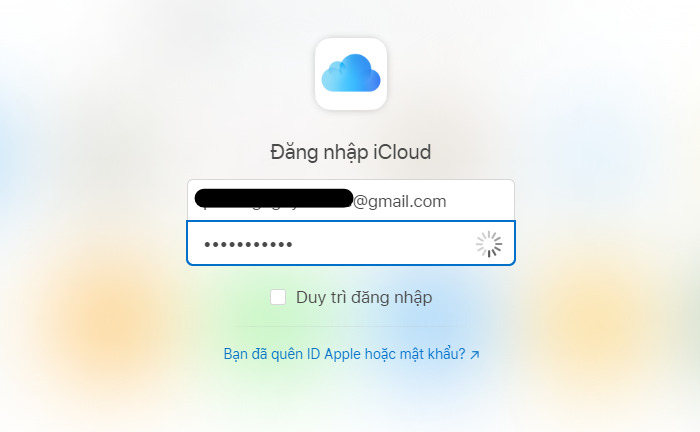
3. Chọn Danh bạ.
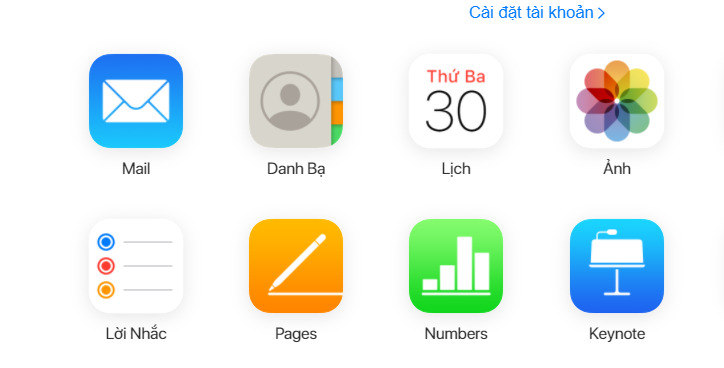
4. Chọn nhiều tên liên hệ cần xóa bằng cách vừa nhấn giữ Ctrl vừa kích chuột chọn.
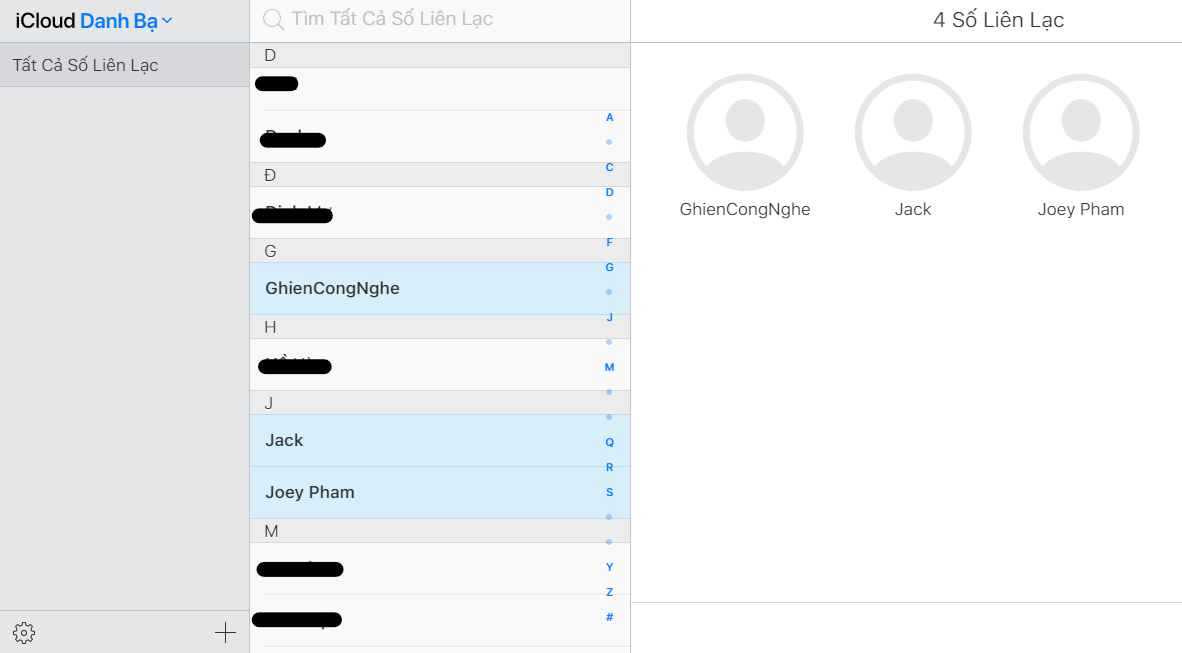
5. Nhấn vào biểu tượng cài đặt hình bánh răng ở góc dưới bên trái trang web và chọn Delete hoặc nhấn phím Del (có thể là Delete) để xóa chúng khỏi danh bạ của bạn trên iCloud.
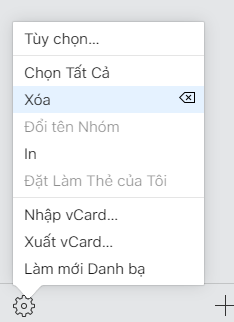
Việc xóa trên iCloud khi iPhone đã được bật đồng bộ hóa sẽ đồng nghĩa với liên hệ trên iPhone cũng sẽ được xóa theo.
Sử dụng ứng dụng bên thứ ba
Để xóa hàng loạt liên hệ trên iPhone của bạn, một ứng dụng của bên thứ ba khá nổi bật mang tên Groups. Và cách xóa nhiều danh bạ trên iPhone bằng Groups được thực hiện theo các bước sau:
1. Tải xuống ứng dụng Groups trên App Store hoặc có thể tham khảo đường dẫn tải nhanh dưới đây:
2. Khởi chạy ứng dụng Groups.
3. Cấp quyền truy cập vào Danh bạ của bạn.
4. Chọn All Contacts từ danh sách liên hệ trong Groups.
5. Đánh dấu các liên hệ bạn muốn xóa bằng cách tích vào ô tròn bên cạnh.
6. Chạm vào Choose Action nằm ở trên cùng màn hình.
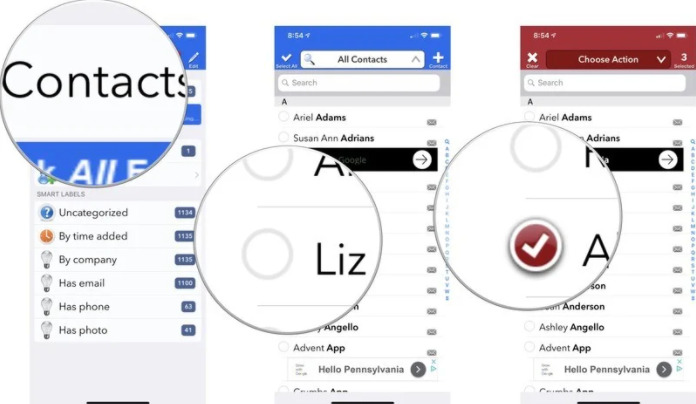
7. Chạm vào Delete contacts… từ danh sách lựa chọn hiện ra.
8. Chọn Remove from my iPhone để xác nhận xóa các số liên lạc khỏi iPhone của bạn.
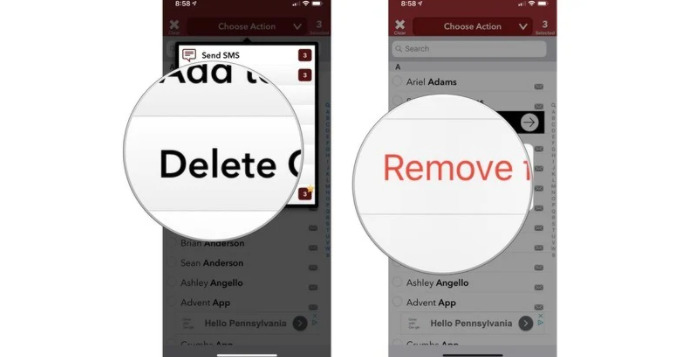
Có một số lý do chính đáng bạn nên biết cách xóa tất cả các liên hệ trên iPhone. Lý do số một là bạn có kế hoạch bán hoặc tặng iPhone và bạn không muốn chủ sở hữu tiếp theo xem được tất cả các liên hệ của mình.
Nhưng xóa danh bạ khỏi iPhone cũng có nghĩa là mất chúng mãi mãi nếu bạn không sử dụng bất kì tính năng sao lưu nào, vì vậy hãy dành thời gian suy nghĩ lý do gì khiến bạn xóa sạch danh bạ của mình.
Cách xóa toàn bộ danh bạ trên iPhone
Trước tiên, hãy đảm bảo danh sách liên hệ của bạn được đồng bộ hóa với iCloud hoặc bạn có thể mất liên hệ vĩnh viễn. Cũng xem xét việc viết ra những cái quan trọng nhất.
Bắt đầu xóa toàn bộ danh bạ trên iPhone bằng các bước sau đây:
- Mở Cài đặt.
- Chạm vào mục trên cùng là Tên của bạn.
- Chọn iCloud.
- Tại mục Danh bạ, gạt công tắc sang trạng thái tắt.
- Một thông báo hiện lên, chọn “Xóa khỏi iPhone của tôi” để xóa sạch danh sách liên hệ trong iPhone của bạn.
Trên đây là bài viết chia sẻ cách xóa danh bạ trên iPhone đơn giản và nhanh chóng làm sạch danh sách liên hệ của mình. Nếu bạn đọc có hứng thú quan tâm tới các chủ đề khác liên quan đến thủ thuật trên iPhone có thể tham khảo một số bài viết dưới đây:
- Cách xóa danh bạ trùng lặp trên iPhone chỉ vài giây là xong
- Không còn bị tò mò với cách ẩn danh bạ trên iPhone siêu kín đáo này
- 3 cách tìm lại số điện thoại đã xóa trên iPhone không làm bạn thất vọng
Nếu thấy bài viết hữu ích hãy để lại Like & Share để ủng hộ GhienCongNghe đưa thêm nhiều bài viết khác đến bạn đọc. Cảm ơn đã theo dõi.











